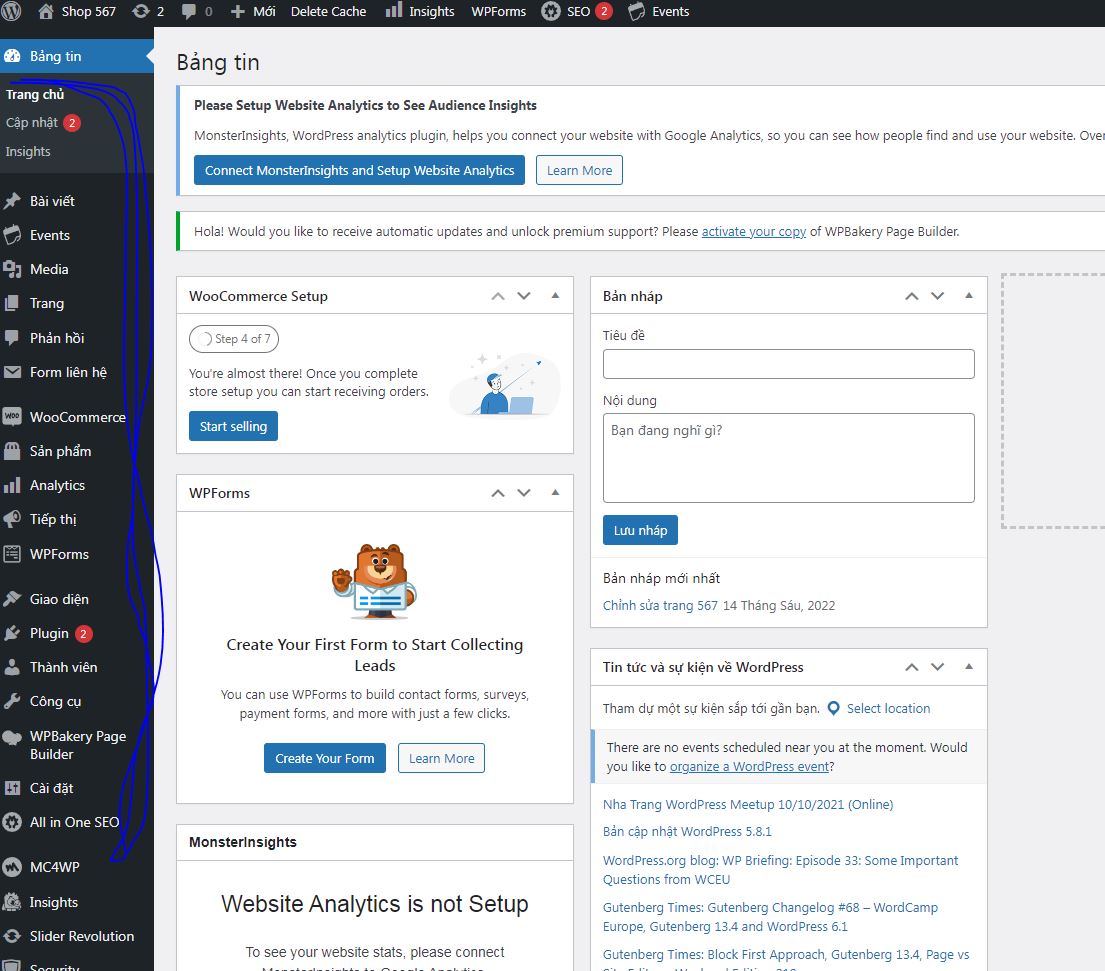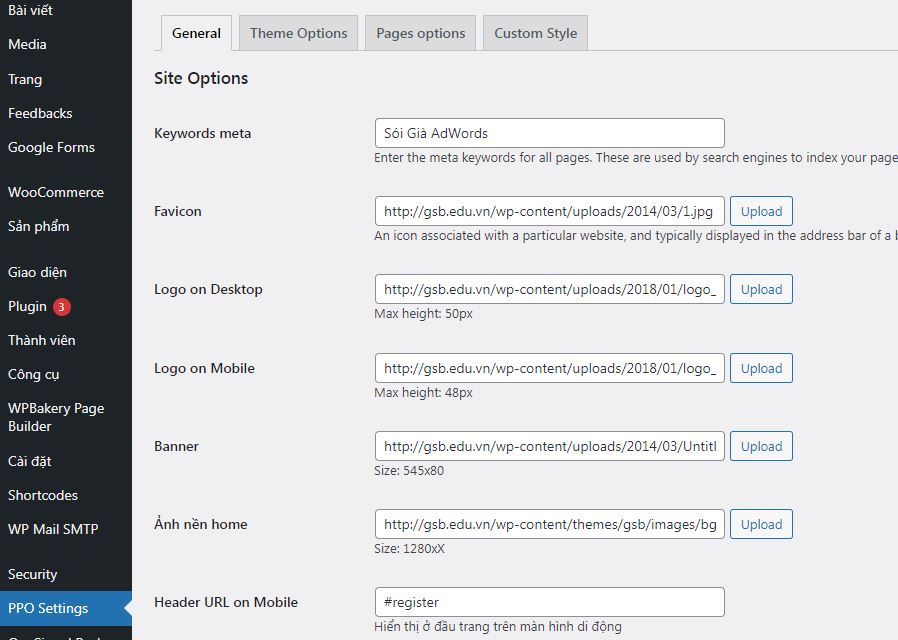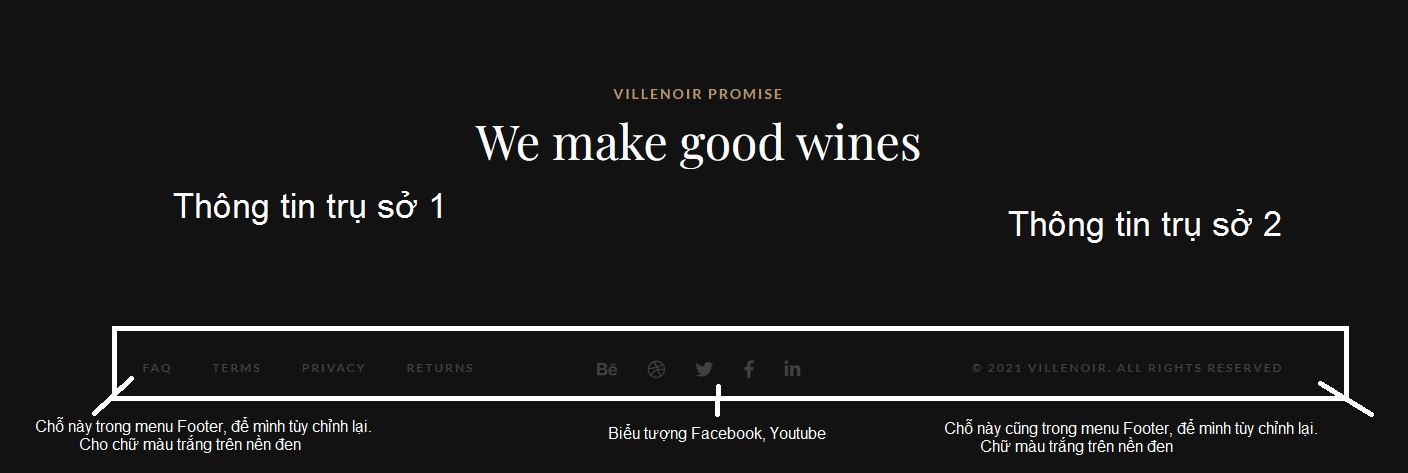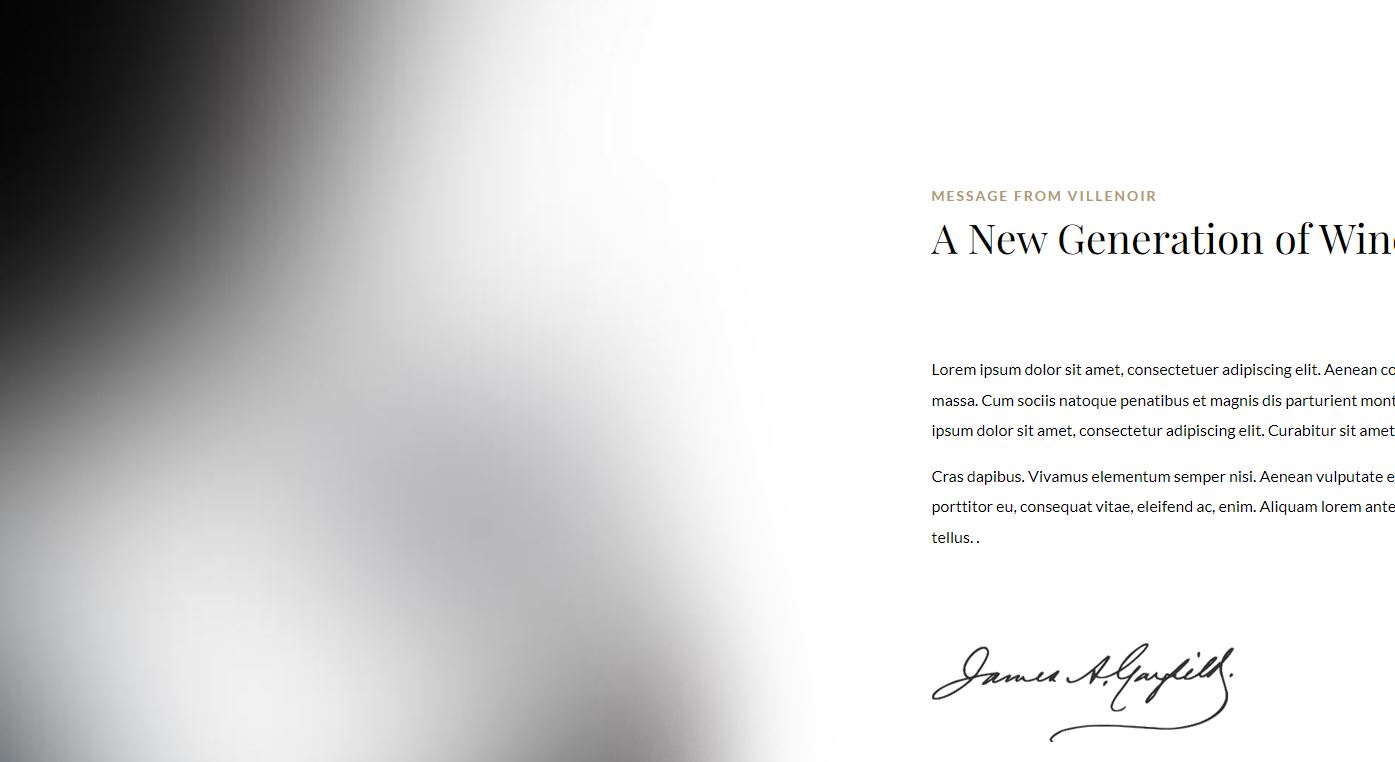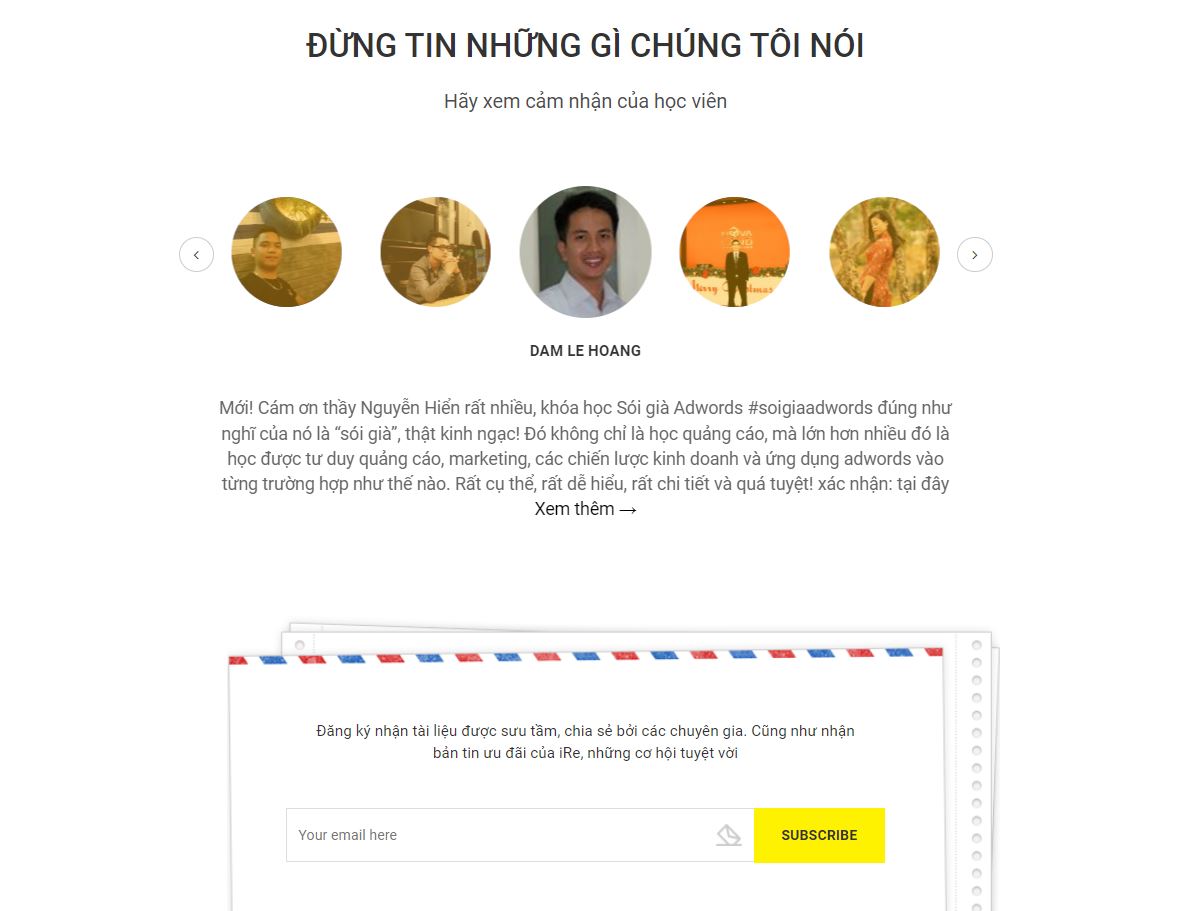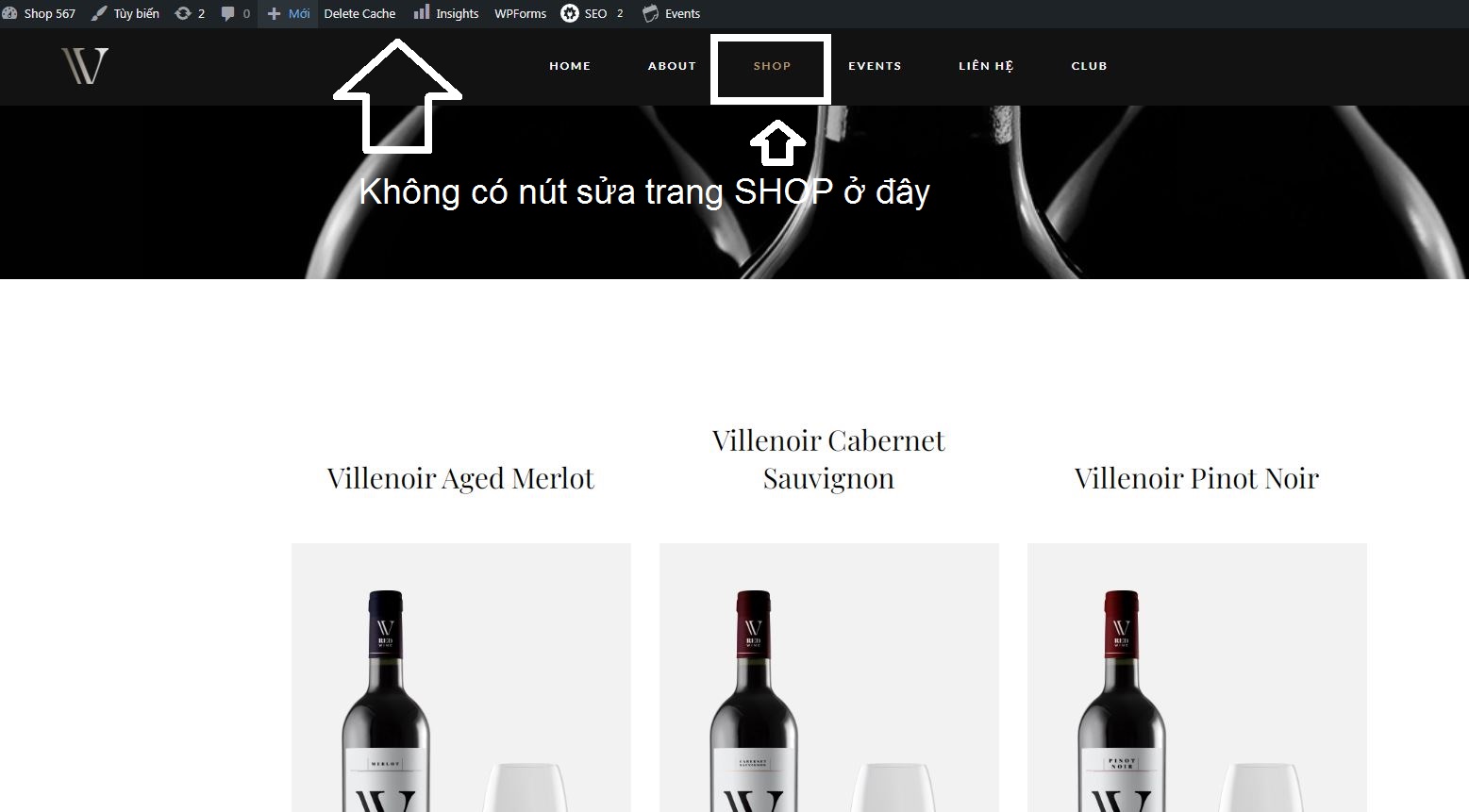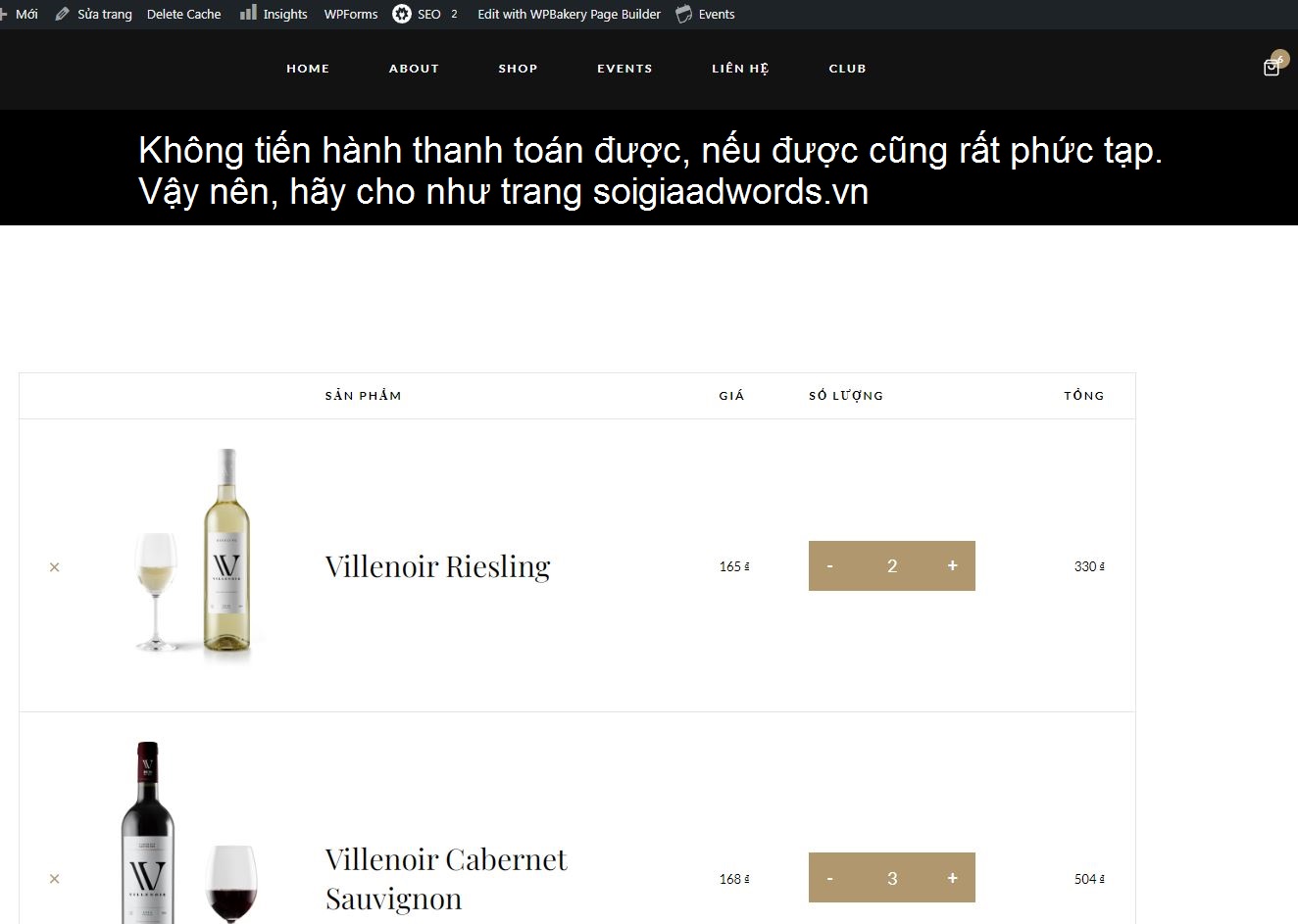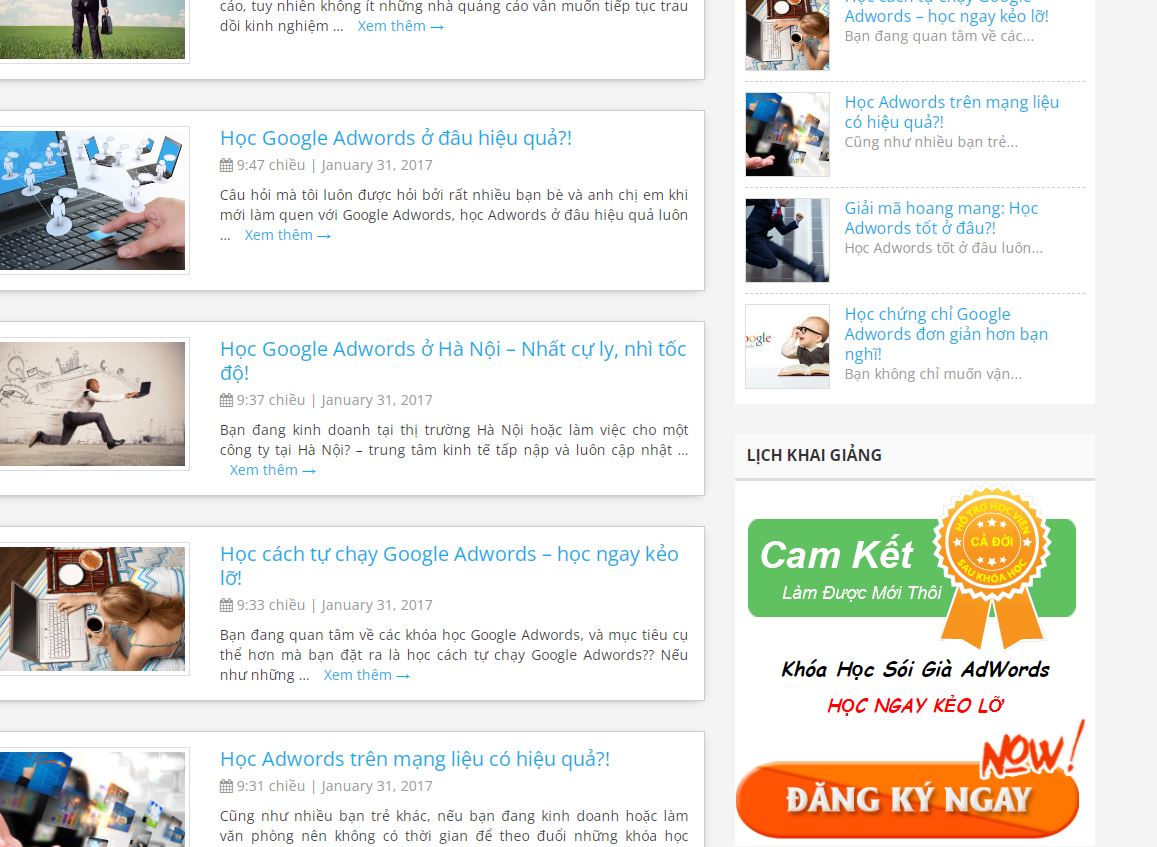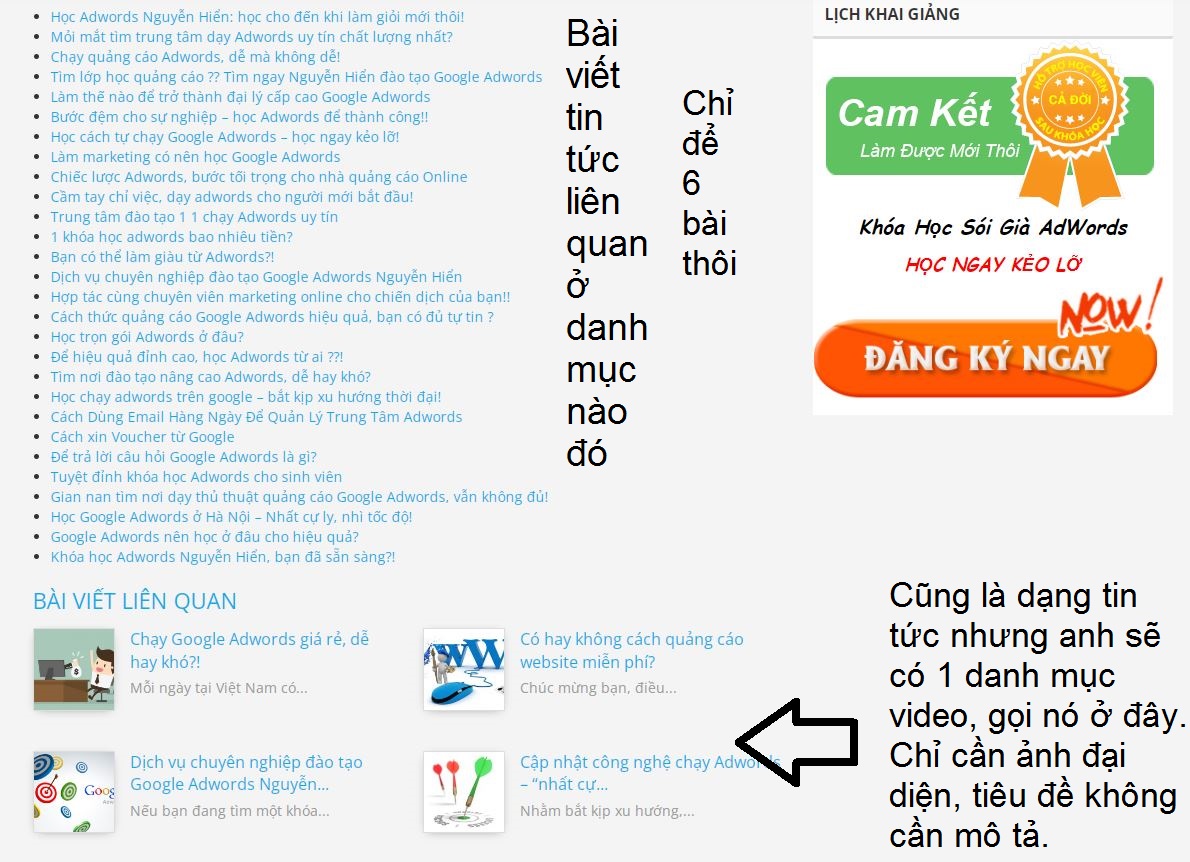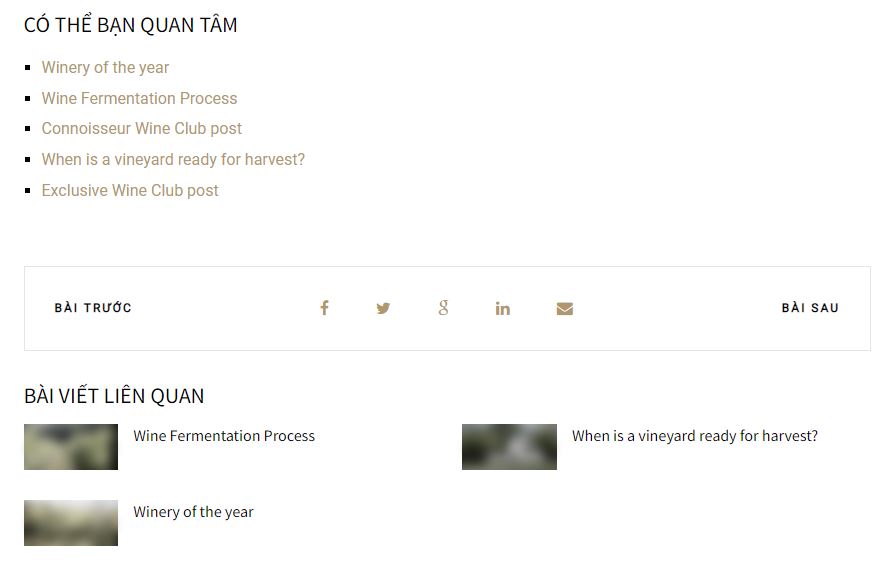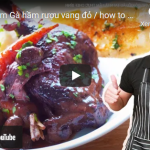Dear Thắng
Anh gửi 1 số việc cần làm trên trang 567.vn, nếu hình ảnh nhỏ quá em có thể click vào ảnh để xem phiên bản to hơn.
1) Đầu tiên là trong phần quản trị, xóa bớt mấy cái anh ko cần đi:
– Xóa ínstagram Feed >>> vẫn còn -> Đã xóa
– Xóa ínsights >>> vẫn còn -> Tính năng Google Analytics, a vào setup kết nối.
– Xóa MC4WP >>> vẫn còn -> Đã xóa, cái này là Mailchimp, a k dùng thì e bỏ đi cũng được.
– Xóa WP forms >>> cái này để nó gửi mail cho mình khi có đơn trên web à em?
=> Không, cái này giúp tạo form dạng kéo thả dễ dàng, sau đó nhúng form vào chỗ nào a cần hiển thị.
Nếu a dùng form của 1 bên thứ 3 như GetResponse, SendGrid,…v.v rồi nhúng vào web thì có thể không cần mấy plugin tạo form này.
=> Còn mail khi đặt hàng ở phần settings của WC: https://soigiaads.com/wp-admin/admin.php?page=wc-settings&tab=email
=> Ngoài ra để web gửi được mail cần setup SMTP, anh theo hướng dẫn này để tạo mk ứng dụng rồi gửi cho em:
– Xóa Phản Hồi >>> vẫn còn -> Đã xóa, a k cần tính năng bình luận trên web đúng k?
– Xóa Event >>> vẫn còn -> Đã xóa
– Xóa Tiếp Thị >>> vẫn còn -> Của WC để quản lý các mã giảm giá nên k bỏ đi được
*** Em thấy cái nào hay ho thì nói cho anh biết tác dụng của nó nhé, chứ nhìn mấy cái đó anh không hiểu.
=> Em để lại cái MonsterInsights , a click vào Setup để thao tác kết nối với Google Analytics.
nó là cái có tên ínsights đúng ko em? => Đúng
2) Bổ sung 1 số tiện ích giống trên trang GSB và iRe:
– PPO setting, em bê nguyên xi từ trang GSB sang cũng được. Sau đó mình tùy biến sau, ở dưới bài này anh cũng nói tới.
=> Chỉ dùng đến 1 số option nên em sẽ không bê PPO Settings sang vì không phù hợp, theme này đã hỗ trợ đủ rồi.
Anh hy vọng là đủ giống bên GSB, nếu thiếu anh lại làm phiền em thôi.
– Có những nút Gọi, Đăng Ký, Zalo, Messenger y hệt bên trang GSB, cũng nằm trong PPO setting.
=> Nó là Call To Actions a vào đây cài đặt: https://soigiaads.com/wp-admin/options-general.php?page=PPOCTA
Thiếu phần gắn code vào nút Gọi và các nút khác
=> Dùng GTM (Google Tag Manager) là tracking theo class, id, name… mà anh, nên không phải gắn code vào từng nút rất bất tiện.
– Có thông tin trụ sở ở chân trang giống GSB, nền đen chữ trắng, cũng nằm trong PPO setting. Thông tin trụ sở hiển thị dưới chân trang, em lấy giống hệt trang GSB cũng đc, anh đưa hình ảnh ý tưởng cho em xem.( Thực ra trong phần Giao Diện >>> Menu >>> Footer cũng có sẵn 1 số cái rồi, chủ yếu cái bên phải và chuyển Font chữ trắng thôi. )
=> Thông tin trụ sở sửa ở Giao diện > Widgets -> Footer…
=> Mấy cái socials a settings ở Giao diện > Theme Options > Social Media
XONG
– Nơi gắn thẻ Header Footer trong PPO setting, thực ra anh cũng thấy ở khu vực cài đặt rồi. A vẫn thích nó trong PPO setting hơn 😀
=> Có cả ở Theme options rồi: https://soigiaads.com/wp-admin/themes.php?page=theme-options
OK, anh dùng ở đó cũng đc
– Trong trình soạn thảo bài viết cài Add Quick Tag giống như GSB https://gsb.edu.vn/add-quick-tag/
XONG
– Chưa có cái làm landing page ( WPBakery Page Builder ) ở Post mà hiện giờ chỉ có ở Page, trang GSB có cả ở Post và Page, em cho thêm vào nhé.
XONG
3) Bắt đầu ra ngoài, lần lượt từ trên xuống dưới. Trang chủ, trang danh mục, trang shop, trang bài viết.
– Tắt tạm cái hỏi độ tuổi đi, anh vào nhiều trang VN thì không có phần này. Nếu sau này cần, ta bật lại sau.
XONG
– Cài đặt Font chữ khác trên MENU, chứ font chữ này bị lỗi quá.
XONG
– E thay chữ HOME ở menu thành icon ngôi nhà giống trang iRe giúp anh, vẫn màu trắng nền đen.
XONG
– Ảnh em lấy về bị mờ, em lấy lại nhé, mấy ảnh đó đẹp. Em cứ ra trang chủ là thấy giống ảnh dưới.
Được mỗi trang chủ, thôi gửi lại anh Link web mẫu. Anh vào tự tải về và cho lên, em đỡ mất time.
=> Link mẫu đây: https://okthemes.com/villenoir/
Nếu cùng 1 ảnh ở trang chủ thì em đã up sẵn lên Media rồi, a chỉ cần dùng k phải tải lại.
– Bên dưới em thêm phần cảm nhận khách hàng cho anh, em có thể bê y nguyên trang iRe qua nhé. Kể cả cái chỗ nhận mail ngay bên dưới, cũng bê qua luôn. Đặt nó trên phần thông tin trụ sở, vậy là đẹp. Nói chung là bê y nguyên như cái ảnh bên dưới qua cho anh:
XONG nhưng chưa đúng ý: Hiện tại em đang để ở cái ROW nền đen cùng phần địa điểm, em nhấc nó lên 1 row nữa để nền trắng. Giống như trang ire.edu.vn đó, nó sáng sủa hơn.
– NÂNG CAO hơn về phần cảm nhận, vì bán hàng rượu này nên em tạo giúp anh phần cảm nhận khách hàng ở trên. Đại ý là 1 mỗi danh mục sản phẩm, hay 1 bài viết bất kỳ. Anh có thể gọi cái khu vực cảm nhận dành riêng cho khu đó ra, ví dụ rượu vang đỏ thì có cảm nhận rượu vang đỏ, rượu vang ngọt có cảm nhận rượu vang ngọt. Vậy chắc cái cảm nhận này, nó sẽ có kiểu danh mục cảm nhận + ô tick gọi nó ra mỗi khi cần. Cái này nếu e chưa hiểu, a sẽ gọi điện trao đổi.
=> Anh tạo “Danh mục feedback”: https://soigiaads.com/wp-admin/edit-tags.php?taxonomy=feedback_category&post_type=feedback
=> Anh tạo các Feedback: https://soigiaads.com/wp-admin/edit.php?post_type=feedback
=> Em đã tạo shortcode ở Quicktags để a có thể sử dụng khi soạn thảo.
Khi dùng shortcode feedbacks có tham số id nếu a truyền ID danh mục vào thì sẽ hiển thị các feedback theo danh mục đó.
XONG: Cái này để tạm đó đi, anh cũng chưa hiểu lắm. Nhưng khi nào làm anh sẽ nhờ em hướng dẫn sau, vậy đi !
=> Không khó, đây chính là ví dụ về cách dùng, thì mới hiển thị được ở footer đấy
– Anh muốn chỉnh sửa trang SHOP không được, theo nguyên lý khi click vào đây nó sẽ đến khu SHOW ra những danh mục con các loại. Cái này tính tự tùy chỉnh mà không sửa đc, nếu sửa được anh biết các làm cho nó tinh tế hơn.
=> Em đã cho hiển thị danh mục làm mặc định rồi nhé.
=> Anh có thể tạo 1 page mới rồi thay thế menu shop hiện tại ở Menu được nhé.
XONG: đã hiểu
– Khu vực giỏ hàng hiện đang lỗi, chọn xong không đến được giỏ hàng, không tiến hành thanh toán, cũng như điền thông tin thanh toán đc. Để không phức tạp, cái quy trình này em bê từ trang https://soigiaadwords.vn/checkout/ sang nhé, lưu ý là chỉ cần click vào giỏ hàng là đến khu vực check out rồi. Chứ không cần chọn nhiều sản phẩm, rồi phải ấn vào biểu tượng giỏ hàng mới đến được check out, mất công. Cứ bên y nguyên như trang soigiadwords.vn là được.
=> Từ đầu em đã làm thêm vào giỏ nó chạy đến giỏ luôn không mất công click vào biểu tượng giỏ hàng.
=> Checkout đã giống hệt soigiaads vì cùng là WC, em đã test đặt hàng điền thông tin thanh toán thành công, không có bất kỳ lỗi gì xảy ra.
Hình như em hiểu sai mô tả của anh rồi, anh quay video cho em xem tại đây:
=> Anh đang xem Giỏ hàng, vì sp đang có trong giỏ đó có cài đặt cross sell nên ở giỏ có gợi ý thêm sản phẩm có thể yêu thích, a kéo xuống nữa sẽ thấy nút dẫn đến Thanh toán.
– Trong khu vực tin tức https://soigiaads.com/category/tin-tuc/ nó xấu quá, trình bày lộn xộn. Em bê y nguyên từ https://gsb.edu.vn/toi-viet/ sang cho anh, nó có ảnh đại diện ( fix cứng, tự cover ảnh về khung mặc định của mình ) có vài dòng mô tả, có chữ xem thêm. Tiện đây, em bỏ luôn giúp anh cái ngày viết, tên người viết cả trang GSB lẫn trang 567 này nhé.
XONG
– Bỏ chữ category trong đường link đi, ở chỗ nào mà anh quên mất tiêu rồi @@
CHƯA XONG >>> giờ nó lại thêm cái này ở mỗi URL em ơi https://soigiaads.com/chinh-sua-trang-567/?v=e14da64a5617
– Widget cũng bê y nguyên từ trang GSB qua luôn, 1 cái là tin tức, 1 cái là dính. Cứ vào https://gsb.edu.vn/toi-viet/ là sẽ thấy
CHƯA XONG >>> Làm sao chọn được cái đứng im, khi lăn chuột xuống sâu bên dưới bài viết giống tráng GSB em ơi. Hiện tại 2 cái đều bám dính mỗi khi kéo xuống @@
– Thêm khu vực tin tức liên quan khi đọc hết bài viết, xem mẫu tại https://gsb.edu.vn/google-ads-invoice/ nhưng chỉ kéo tối đa 6 bài viết ngẫu nhiên phù hợp với ngữ cảnh chứ không nhiều như trang GSB. Bên dưới nó là gọi danh mục video, hãy xem hình bên dưới để rõ ý tưởng.
XONG
– Thế quái nào bài anh viết nó không có widget bên cạnh, nó ra giữa toàn trang luôn https://soigiaads.com/chinh-sua-trang-567/ trong khi bài viết cũ nó lại có https://soigiaads.com/exclusive-wine-club-post/
=>Khi soạn thảo kéo xuống cuối có chọn Page Layout , em đã để mặc định có sidebar.
Thắc Mắc: Nó có phải cái hình ảnh bên dưới anh chụp hả em, nếu như này anh có thể chọn trái phải tùy ý. Sao anh không chọn sang trái được nhỉ, hay là mặc định rồi. Nếu được tùy ý chọn trái, phải thì để lại cho anh nhé.
=> Đúng là nó đó, em đã để cho anh tùy ý chọn rồi nhé.
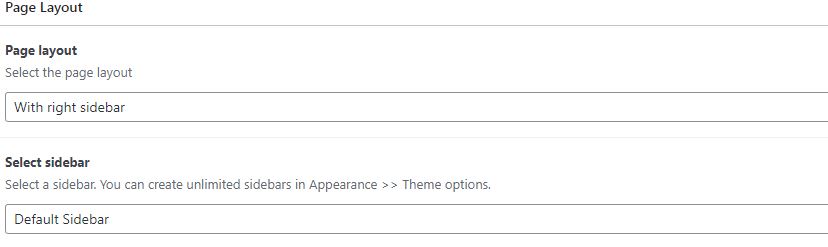
– Chuyển ngữ cái này thành tiếng việt đi em

XONG: nếu bổ sung được icon next thì tốt quá, nhìn khá đơn điệu @@
– Hết bài, hết phần điều hướng tin tức liên quan là có khu vực Danh Mục sản phẩm liên quan, gọi nhiều danh mục ra chứ không chỉ 1. Em tham khảo trang https://bep365.vn/bep-tu-2-vung-nau-eurosun-eu-t756.html trong đó có cả danh mục sản phẩm bạn mới xem. Nhưng bên 365 làm to và xấu quá, mình làm gọn gàng hơn em nhé.
=> Mặc định đã có sản phẩm liên quan rồi, sản phẩm cross-sell, up-sell.
Anh xem cần thiết làm thêm không, custom thêm phần này cũng phức tạp e cần tính phí đó.
OK, để anh cho sản phẩm lên rồi xem có phù hợp hay không báo lại em sau.
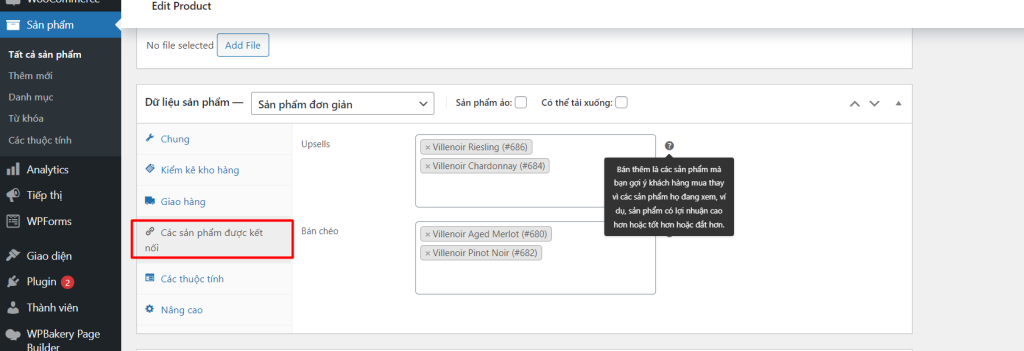
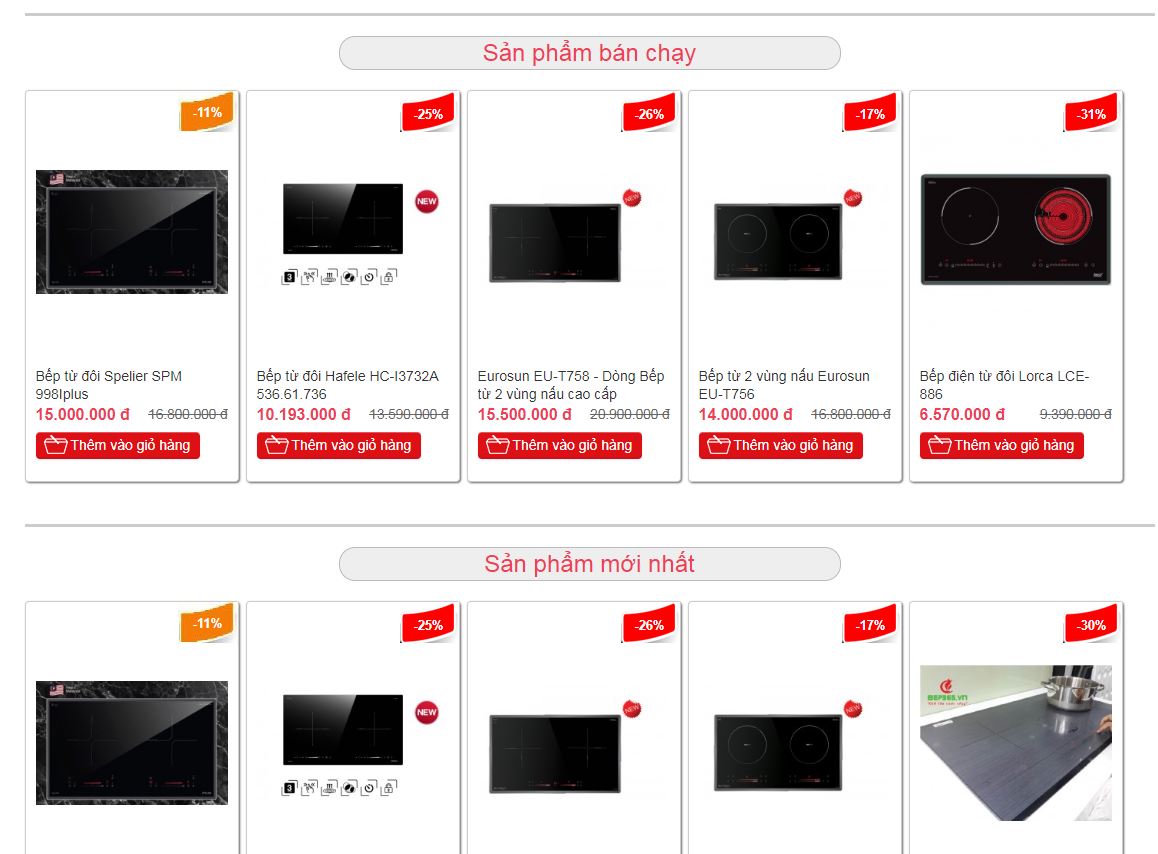
UPDATE ngày 16/06:
– Xóa cho anh phần đăng ký thành viên và biểu tượng đăng nhập góc trên cùng bên phải màn hình, cạnh ô tìm kiếm đó.
=>Done, Anh vọc hết phần Giao diện > Theme options đi
– Có 1 vấn đề khi để ảnh đại diện, nó sẽ hiển thị ngay mở đầu bài viết. Trông rất kỳ cục, em xem và tắt nó đi nhé https://soigiaads.com/ruou-vang-phan-biet-that-gia-co-de
– Ảnh ở dưới, khu vực Có Thể Bạn Quan Tâm >>> hiện đang lấy ở phần tin tức, anh có thể thay đổi nó ở đâu. Khu vực bài viết liên quan, anh muốn gọi 1 danh mục Video trong post ra thì làm thế nào.
=> Khi anh đang xem bài viết thuộc danh mục nào thì tự động lấy bài cùng danh mục ra chứ không phải lấy của mục Tin tức đâu.
Ví dụ a xem bài thuộc mục Tin tức, Video sẽ thấy khác nhau đấy.
– Khu vực Sản Phẩm, a mới xem qua @@ hơi rối. Hay đúng hơn là anh chưa quen cách làm, để nghiên cứu và hỏi em sau. Chắc phải sửa lại trong đó nhiều đấy, giờ 3h sáng rồi. Anh ngủ đã, ko chịu nổi nữa @@
————-
Bây giờ là 3h sáng rồi, anh ngủ đây.
Chắc chắn là còn nhiều vấn đề nữa, nhưng anh chưa biết.
Vậy nên bài viết này sẽ còn update thêm nữa, sẽ sớm thôi.
Nếu có gì không hiểu, cứ gọi điện anh hướng dẫn lại cho.
Cảm ơn em.